Ko v poizvedbi Excel, boste morda želeli uporabiti vhodno vrednost – parameter – da določite nekaj o poizvedbi. To naredite tako, da ustvarite poizvedbo s parametri v programu Microsoft Query:
-
Parametri so uporabljeni v stavku WHERE poizvedbe – vedno delujejo kot filter za pridobljene podatke.
-
Parametri lahko pozovejo uporabnika, da vnesti vhodno vrednost, ko se zažene ali osveži poizvedba, uporabi konstanto kot vhodno vrednost ali uporabi vsebino določene celice kot vhodno vrednost.
-
Parameter je del poizvedbe, ki jo spreminja, zato ga ni mogoče znova uporabiti v drugih poizvedbah.
Opomba Če želite ustvariti poizvedbe s parametri tudi na drug način, glejte Ustvarjanje poizvedbe s parametri (Power Query).
Postopek
-
Kliknite Podatkovni >Dobi & pretvorbo podatkov > dobi podatke > iz drugih virov in > Iz poizvedbe Microsoft Query.
-
Sledite korakom čarovnika za poizvedbe. V čarovniku za poizvedbe – končni zaslon izberite Ogled podatkov ali urejanje poizvedbe v poizvedbi Microsoft Query in nato kliknite Dokončaj. Odpre se okno Microsoft Query in prikaže poizvedbo.
-
Kliknite Pogled> SQL. V prikazanem SQL oknu poiščite stavek WHERE – vrstico, ki se začne z besedo WHERE, po navadi na koncu SQL kode. Če ni stavka WHERE, ga dodajte tako, da v novo vrstico na koncu poizvedbe vnesete WHERE.
-
Nato vnesite ime polja, primerjalni operator (=, <, >, LIKE itd.) in nekaj od tega:
-
Če želite da se prikaže poziv za splošni parameter, vnesite vprašaj (?). V pozivu, ki se prikaže ob zagonu poizvedbe, ni prikazana uporabna besedna zveza.
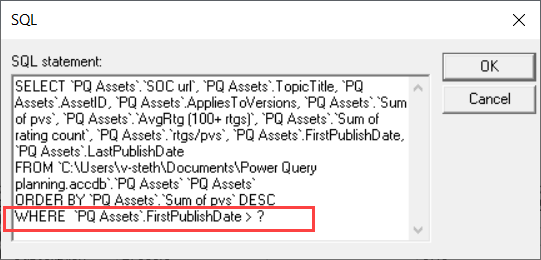
-
Če želite poziv za parameter, ki uporabnikom pomaga zagotoviti veljaven vnos, vnesite besedno zvezo med oglate oklepaje. Ko zaženete poizvedbo, se izraz prikaže v pozivu parametra.
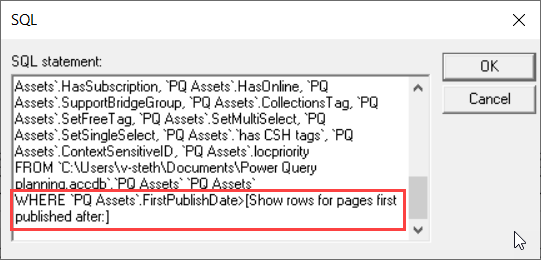
-
-
Ko v stavek WHERE dodate pogoje s parametri, kliknite V redu, da zaženete poizvedbo. Excel vas pozove, da vnesti vrednost za vsak parameter, microsoft Query prikaže rezultate.
-
Ko želite naložiti podatke, zaprite okno Microsoft Query, da vrnete rezultate in Excel. Odpre se pogovorno okno Uvoz podatkov.
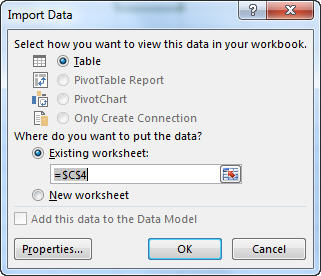
-
Če želite pregledati parametre, kliknite Lastnosti. Nato v pogovornem oknu Lastnosti povezave na zavihku Definicija kliknite Parametri.
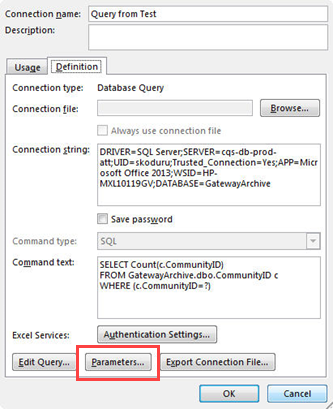
-
V pogovornem oknu Parametri so prikazani parametri, uporabljeni v poizvedbi. V razdelku Ime parametra izberite parameter, ki ga želite pregledati ali spremeniti Način dobljene vrednosti parametra. Poziv za parameter lahko spremenite, vnesete določeno vrednost ali določite sklic na celico.
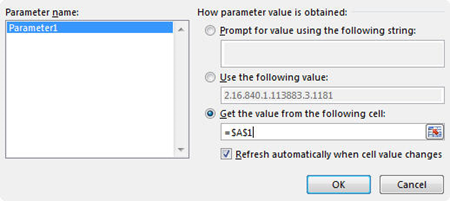
-
Kliknite V redu, da shranite spremembe in zaprete pogovorno okno Parametri, nato pa v pogovornem oknu Uvoz podatkov kliknite V redu, da prikažete rezultate poizvedbe v Excel.
Zdaj ima vaš delovni zvezek poizvedbo s parametri. Ko zaženete poizvedbo ali osvežite njeno podatkovno povezavo, Excel parameter, da dokonča stavek WHERE poizvedbe. Če vas parameter pozove k vnosu vrednosti, Excel prikaže pogovorno okno Vnos vrednosti parametra za zbiranje vnosa – vnesete lahko vrednost ali kliknete celico, ki vsebuje vrednost. Določite lahko tudi, da je treba vrednost ali sklic, ki ga navedete, vedno uporabiti, in če uporabite sklic na celico, lahko določite, da naj Excel samodejno osveži podatkovno povezavo (tj. znova zažene poizvedbo), ko se spremeni vrednost določene celice.
Glejte tudi
Prilagajanje poizvedbe s parametri










